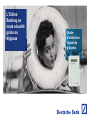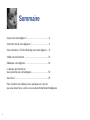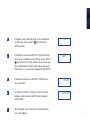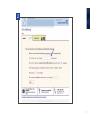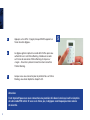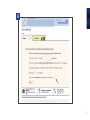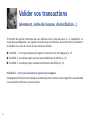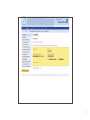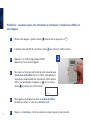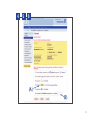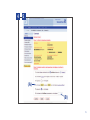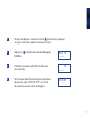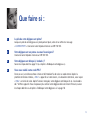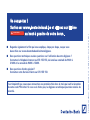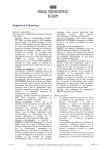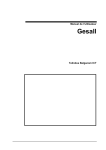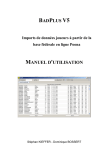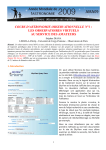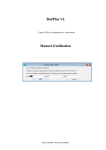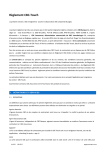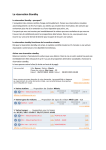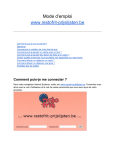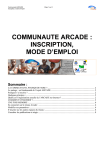Download Digipass : manuel d`utilisation - Online Banking
Transcript
L'Online Banking en toute sécurité grâce au digipass Guide d'utilisation rapide du digipass Sommaire A quoi sert votre digipass ?.................................................3 Comment activer votre digipass ?...................................... 4 Vous connecter à l’Online Banking avec votre digipass..... 6 Valider vos transactions . ..................................................10 Débloquer votre digipass . ................................................16 La banque par internet en toute sécurité avec votre digipass.....................................18 Que faire si .......................................................................19 Pour visionner une vidéo qui vous explique pas à pas ce que vous devez faire, surfez sur www.deutschebank.be/mondigipass 2 A quoi sert votre digipass ? Avec votre digipass, vous pouvez effectuer vos opérations bancaires en toute sécurité sur le site Online Banking de la Deutsche Bank : ■ ■ vous pouvez vous connecter à Online Banking ; vous pouvez effectuer vos transactions en toute sécurité (virements, domiciliations, ordres de bourse, etc.). Votre digipass n’est pas un lecteur de carte mais une sorte de « mini calculatrice » qui génère une signature électronique unique. De cette manière, vous pouvez effectuer vos opérations via Online Banking. 3 Comment activer votre digipass ? Pour pouvoir utiliser votre digipass, vous avez besoin du code PIN initial qui vous a été communiqué dans une enveloppe séparée. Vous devez d’abord modifier ce code initial en le remplaçant par un nouveau code de votre choix. Parcourez les étapes suivantes pour activer votre digipass : 4 1 Comparez le numéro de série qui figure au dos de votre digipass avec le numéro de série repris dans la lettre que vous avez reçue avec votre code PIN. Si ces numéros ne correspondent pas, prenez immédiatement contact avec le helpdesk internet au 078 155 153. 1 2 Allumez votre digipass : gardez la touche appuyant sur ON . 2 enfoncée tout en 3 4 5 Introduisez votre code PIN initial. Si vous introduisez un chiffre par erreur, utilisez pour effacer les chiffres erronés. Introduisez le nouveau code PIN à 4 chiffres de votre choix. Si vous introduisez un chiffre par erreur, utilisez pour effacer les chiffres erronés. Ne choisissez pas une combinaison de chiffres trop évidente, du genre 1234. Dans ce cas vous verriez apparaître 'NOT SAFE'. Introduisez à nouveau le code PIN à 4 chiffres que vous avez choisi. 6 Si « NEW PIN CONF » s’affiche sur l’écran de votre digipass, votre nouveau code PIN a été enregistré correctement. 7 Vous êtes prêt à vous connecter à l’Online Banking avec votre digipass. ---- ---- ---- new pin conf new pin conf pin conf new pin conf 5 Comment vous connecter à l’Online Banking avec votre digipass ? Pour vous connecter à l’Online Banking, vous avez besoin de votre digipass, du code PIN que vous avez choisi et de votre nom d’utilisateur. Si vous utilisez pour la première fois l’Online Banking à la Deutsche Bank, votre nom d’utilisateur figure sur le courrier que vous avez reçu avec votre code PIN. Si vous utilisiez déjà l’Online Banking de la Deutsche Bank, votre nom d’utilisateur actuel reste valable. 6 1 Surfez sur www.deutschebank.be et cliquez sur 2 Introduisez votre nom d’utilisateur sur l’écran de connexion d’Online Banking. 3 Allumez votre digipass : gardez la touche 4 Introduisez votre code PIN. En cas d’erreur, utilisez ONLINE BANKING en haut à gauche de votre écran. enfoncée tout en appuyant sur ON . pour effacer les chiffres erronés. 2 7 5 Appuyez sur le chiffre 1 (Logon) lorsque SELECt apparaît sur l'écran de votre digipass. 6 Le digipass génère à présent un code de 8 chiffres pour vous authentifier sur le site Online Banking. Introduisez ce code sur l’écran de connexion d’Online Banking et cliquez sur « Login ». Vous êtes à présent connecté en toute sécurité à l’Online Banking. 7 Lorsque vous vous connectez pour la première fois sur Online Banking, vous devez répéter les étapes 5 et 6. 5 Attention Il est impératif que vous vous connectiez une première fois dans le mois qui suit la réception de votre code PIN initial. Si vous ne le faites pas, le digipass sera bloqué pour des raisons de sécurité. 8 6 9 Valider vos transactions (virement, ordre de bourse, domiciliation...) En fonction du type de transaction que vous effectuez et du niveau de risque, il y a 3 possibilités. Le niveau de risque dépend e.a. du type de transaction que vous effectuez, du montant de la transaction et de l'endroit où se situe le serveur de votre connexion internet. ■ Possibilité 1 : il n'est pas nécessaire de signer la transaction avec votre digipass (p. 10) ■ Possibilité 2 : vous devez signer avec une seule combinaison de chiffres (p. 12) ■ Possibilité 3 : vous devez signer avec deux combinaisons de chiffres (p. 14) Possibilité 1 : il n’est pas nécessaire de signer avec le digipass. Une page de confirmation vous indique par exemple que votre virement a été enregistré et vous demande si vous souhaitez effectuer un autre virement. 10 11 Possibilité 2 : vous devez signer votre transaction en introduisant 1 combinaison chiffrée sur votre digipass. 1 Allumez votre digipass : gardez la touche enfoncée tout en appuyant sur 2 Introduisez votre code PIN. En cas d’erreur, utilisez 3 Appuyez sur le chiffre 3 (Sign) lorsque SELECt apparaît sur l'écran de votre digipass. 4 Vous voyez sur l’écran de confirmation de votre transaction une combinaison de 6 chiffres (A). Ces 6 chiffres correspondent à une partie du compte bénéficiaire. Encodez ces chiffres après le chiffre 1 sur votre digipass et appuyez sur . En cas d’erreur, utilisez pour effacer les chiffres erronés. ON . pour effacer les chiffres erronés. 3 1------ 12 5 Votre digipass vous indique à présent un code de 8 chiffres. Encodez ces chiffres sur votre écran d’ordinateur (B). 6 Cliquez sur « Confirmer ». Votre transaction est à présent signée en toute sécurité. 4 5 6 (A) (B) 13 Possibilité 3 : vous devez signer votre transaction en introduisant 2 combinaisons chiffrées sur votre digipass. 14 1 Allumez votre digipass : gardez la touche enfoncée tout en appuyant sur ON . 2 Introduisez votre code PIN. En cas d’erreur, utilisez 3 Appuyez sur le chiffre 3 (Sign) lorsque SELECt apparaît sur l'écran de votre digipass. 4 Sur l’écran de confirmation de votre transaction, vous voyez deux combinaisons de 6 chiffres chacune. (A). Ces combinaisons de chiffres correspondent à une partie du montant et du compte bénéficiaire. Encodez les 6 premiers chiffres sur votre digipass à côté du chiffre 1. Ensuite, encodez la seconde combinaison de 6 chiffres à côté du chiffre 2 et appuyez sur . En cas d’erreur, utilisez pour effacer les chiffres erronés. 5 Vous voyez apparaître maintenant sur votre digipass un code de 8 chiffres. Encodez ces chiffres sur votre écran d’ordinateur (B). 6 Cliquez sur « Confirmer ». Votre transaction est à présent signée en toute sécurité. pour effacer les chiffres erronés. 4 5 (A) (B) 15 Débloquer votre digipass Si vous introduisez à 5 reprises un code PIN erroné, votre digipass sera bloqué. Après la première tentative erronée, « FAIL1 » apparaît sur votre écran, à la deuxième tentative, vous voyez « FAIL2 » et ainsi de suite. Après 5 essais manqués, votre digipass est bloqué et un « lock-code » de 7 chiffres apparaît. Vous ne pouvez plus utiliser votre digipass dès cet instant. Suivez les étapes suivantes pour débloquer votre digipass : 1 Contactez le Helpdesk Internet au numéro 078 155 153 et communiquez le « lock-code» de 7 chiffres qui est apparu sur votre écran. Vous pouvez le voir à nouveau en allumant votre digipass. lock 1234567 2 Nous vous communiquons un code de déblocage appelé « unlock-code ». 16 pin 3 enfoncée tout en appuyant Allumez votre digipass : maintenez la touche sur ON . Le « lock-code » apparaît à nouveau sur l’écran. 4 Appuyez sur 8 chiffres. 5 Introduisez un nouveau code PIN de 4 chiffres que vous avez choisi. pin -------- 6 Votre nouveau code PIN a été enregistré correctement dès que vous voyez « NEW PIN CONF » sur l’écran. Vous pouvez à nouveau utiliser votre digipass. new pin conf et introduisez le code de déblocage de lock pin -------- 17 La banque par internet en toute sécurité avec votre digipass Désormais, vous ne pouvez plus vous connecter au site sécurisé Online Banking de la Deutsche Bank qu’en utilisant votre digipass. Le digipass génère un code qui représente votre signature électronique. De cette manière, nous pouvons vous identifier et personne ne peut consulter ou falsifier vos transactions en ligne. Il faut toujours disposer de deux éléments pour vous connecter, ce qui accroît le niveau de sécurisation du site. Primo, le digipass proprement dit : il fournit un code unique qui ne reste valable que pendant un laps de temps très court. Et secundo, le code PIN que vous devez introduire sur votre digipass pour vous connecter. Pour des raisons de sécurité, nous n’envoyons pas dans un même courrier le digipass et le code PIN pour l’activer. Lorsque vous recevrez votre digipass, vous devrez remplacer ce code PIN initial par un code que vous aurez choisi vous-même. Quelques mesures de précaution à respecter : ■Ne choisissez jamais un code PIN trop évident. ■Ne communiquez votre code PIN à personne. ■ Ne conservez jamais votre code PIN avec votre digipass. ■ Ne laissez jamais votre ordinateur sans surveillance lorsque vous êtes connecté(e). ■ Prévenez-nous immédiatement si vous soupçonnez une fraude et faites bloquer votre accès au site. 18 Que faire si : 1 La pile de votre digipass est plate ? Lorsque la pile de votre digipass est pratiquement plate, votre écran affiche le message « LOW BATTERY ». Contactez notre Helpdesk Internet au 078 155 153. 2 Votre digipass est en panne ou vous l'avez égaré ? Contactez notre Helpdesk Internet au 078 155 153. 3 Votre digipass est bloqué (« locked ») ? Suivez les étapes décrites page 16 (au chapitre « Débloquer votre digipass »). 4 ous avez oublié votre code PIN ? V Dans ce cas, la meilleure chose à faire est d’introduire 5x de suite un code erroné. Après la première tentative erronée, « FAIL1 » apparaît sur votre écran, à la deuxième tentative, vous voyez « FAIL2 » et ainsi de suite. Après 5 essais manqués, votre digipass est bloqué et un « lock-code » de 7 chiffres apparaît. Vous ne pouvez plus utiliser votre digipass dès cet instant. Ensuite, suivez les étapes décrites au chapitre « Débloquer votre digipass » à la page 16. 19 Se connecter ? Surfez sur www.deutschebank.be et cliquez sur l’icône en haut à gauche de votre écran. ■ Regardez également le film qui vous explique, étape par étape, ce que vous devez faire sur www.deutschebank.be/mondigipass. ■ Des questions techniques ou des questions sur l'utilisation de votre digipass ? Contactez le Helpdesk Internet au 078 155 153, du lundi au vendredi de 9h00 à 21h00 et le samedi de 9h00 à 13h00. ■ Des questions d'ordre général ? Contactez notre Service Clients au 078 155 150. Il est impératif que vous vous connectiez une première fois dans le mois qui suit la réception de votre code PIN initial. Si vous ne le faites pas, le digipass sera bloqué pour des raisons de sécurité. E.R. Stéphan Salberter - Avenue Marnix 13-15 - 1000 Bruxelles. Version R 17.01.2011 ONLINE BANKING